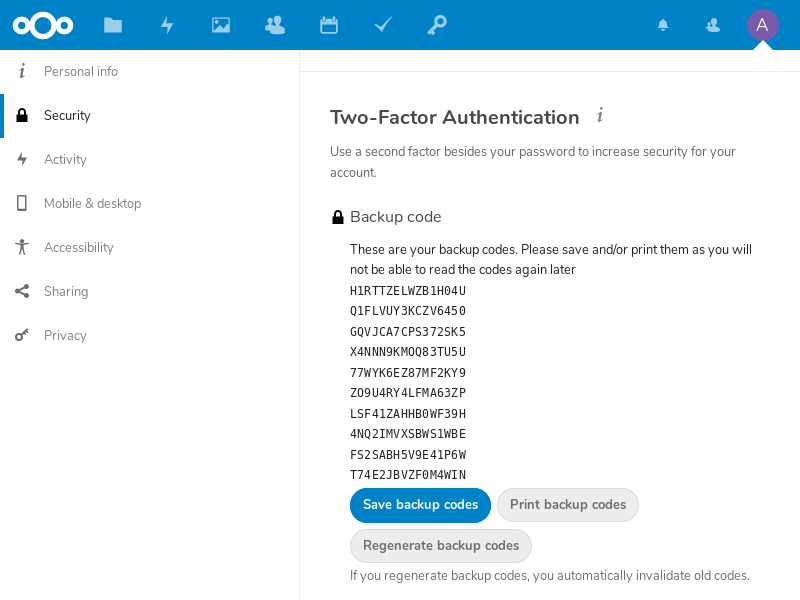Uwierzytelnianie dwuskładnikowe dla kont Nextcloud¶
Compatible Nitrokeys |
|||||||
|---|---|---|---|---|---|---|---|
✓ active |
⨯ inactive |
⨯ inactive |
✓ active |
⨯ inactive |
✓ active |
⨯ inactive |
⨯ inactive |
Oto podstawowe kroki, aby zarejestrować Nitrokey Pro lub Nitrokey Storage jako drugi czynnik konta Nextcloud.
Na początku zaloguj się na swoje konto Nextcloud, kliknij na prawy górny symbol swojego konta i otwórz menu ustawień.
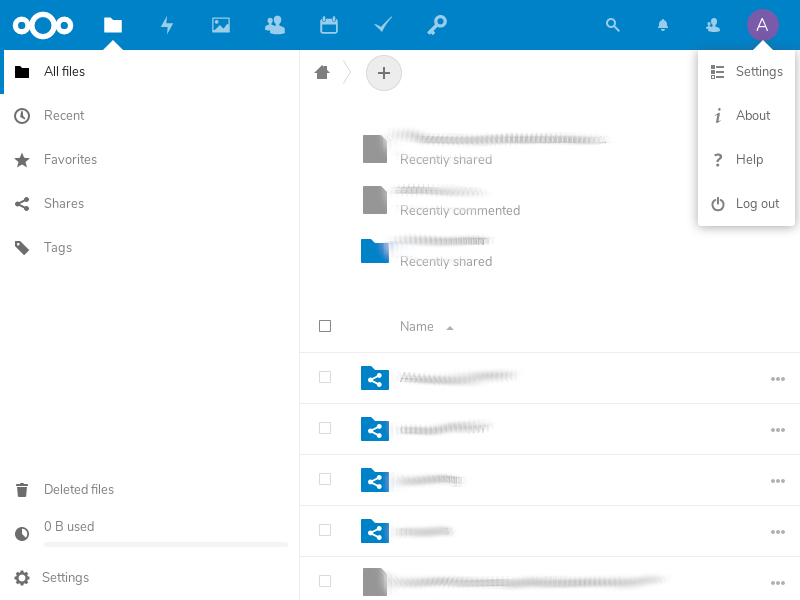
Teraz wybierz „Bezpieczeństwo” po lewej stronie.
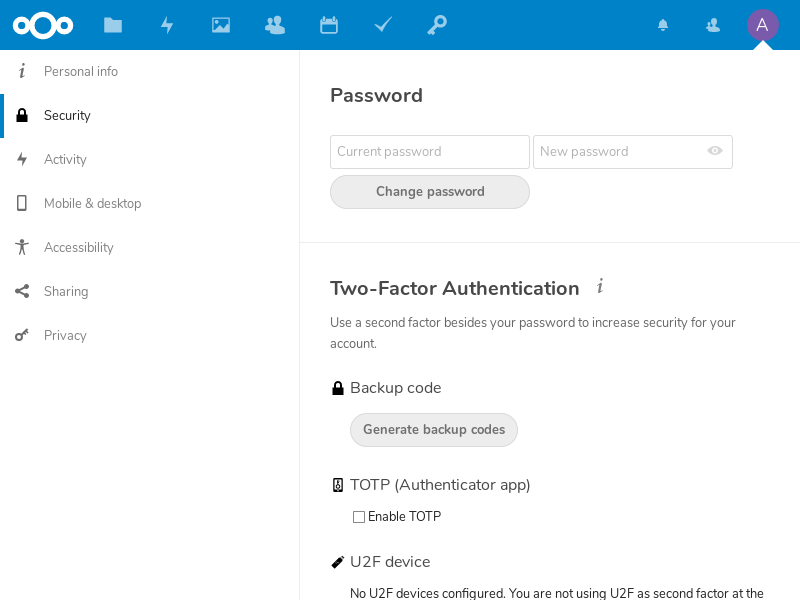
Teraz możesz zaznaczyć pole „Enable TOTP”. Tam jest pokazany sekret TOTP, który musimy dodać do naszego Nitrokey poprzez Nitrokey App.
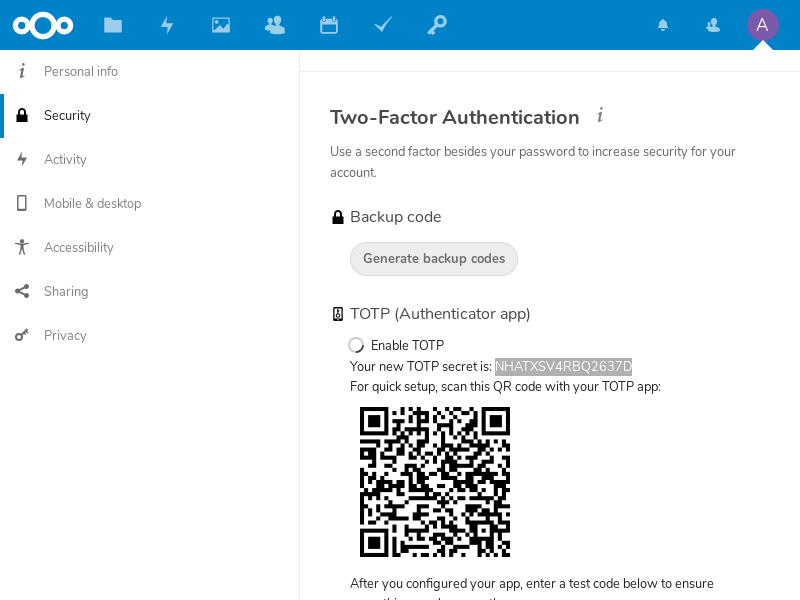
Skopiuj i zapisz tajny kod w Nitrokey App.
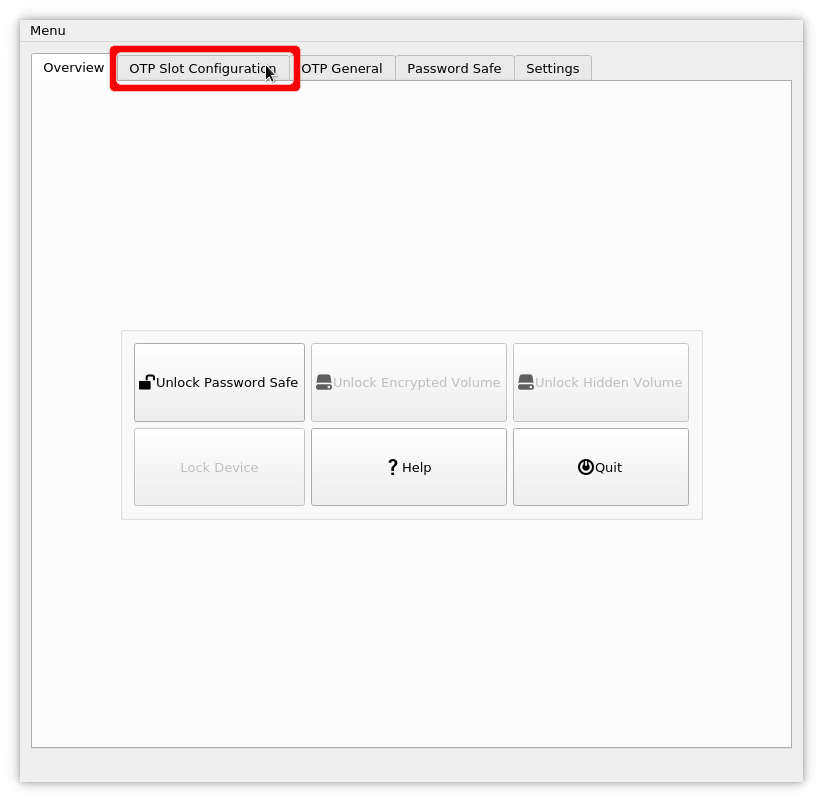
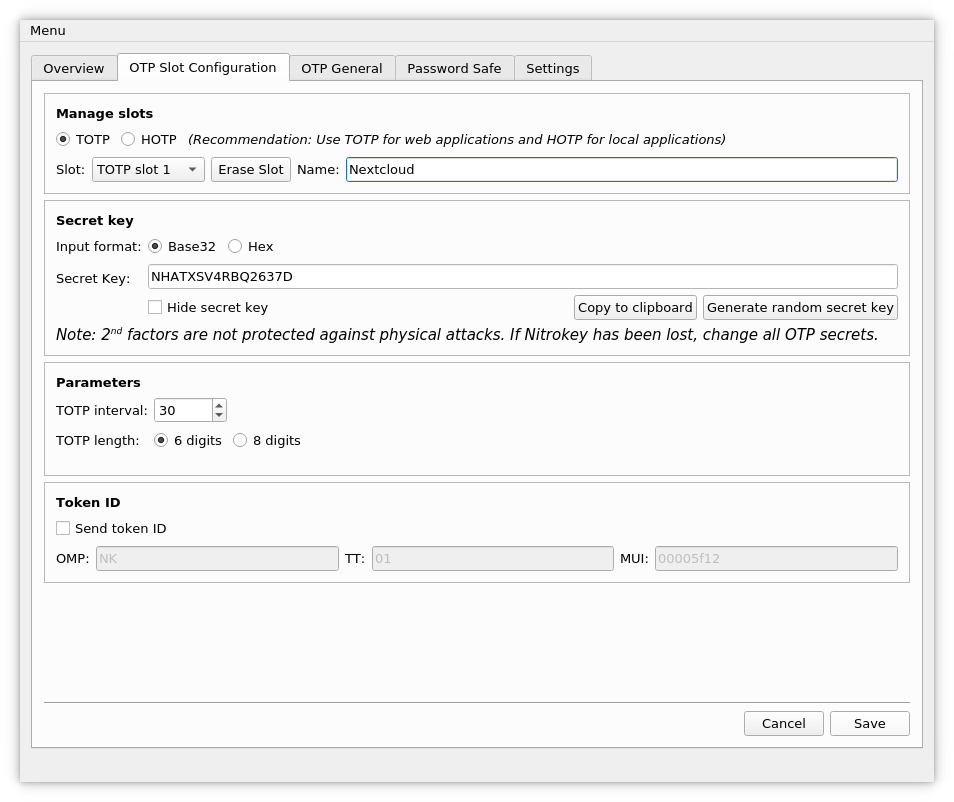
Teraz prosimy o podanie jednorazowego hasła do Nextcloud, aby zweryfikować proces wpisując hasło na stronie i naciskając „verify”.
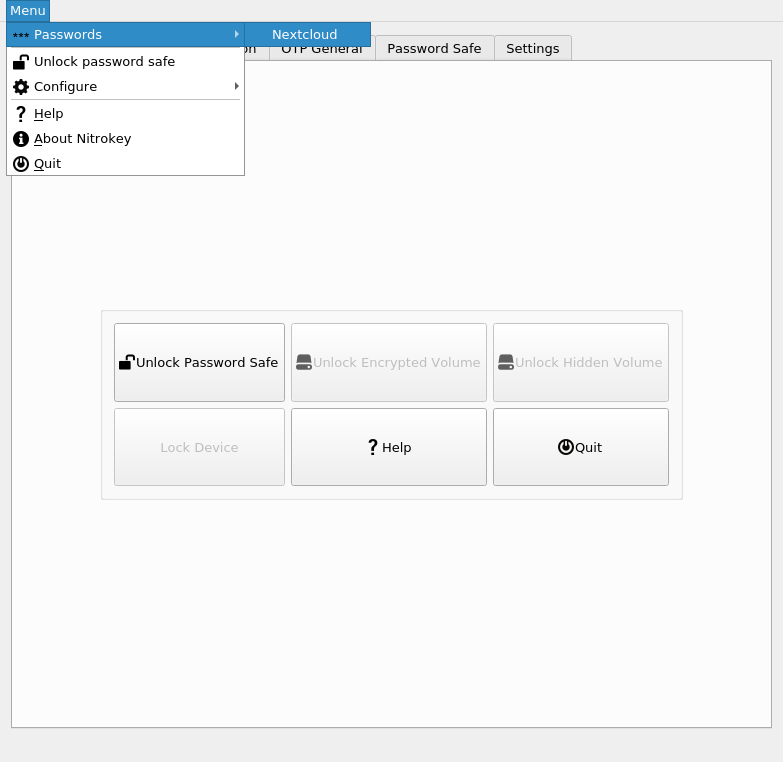
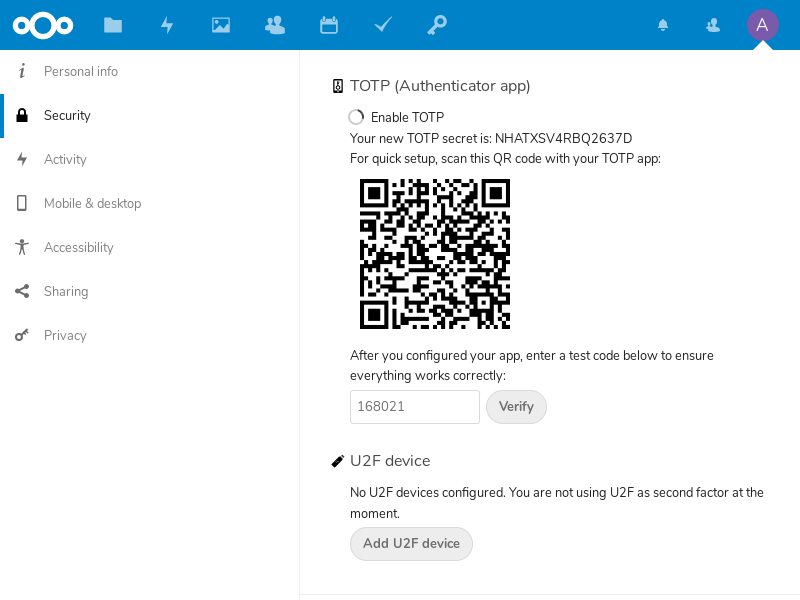
Od teraz podczas logowania potrzebujesz OTP dodatkowo do swojego hasła. Uzyskaj go przez Nitrokey App tak jak poprzednio i wprowadź go podczas logowania.
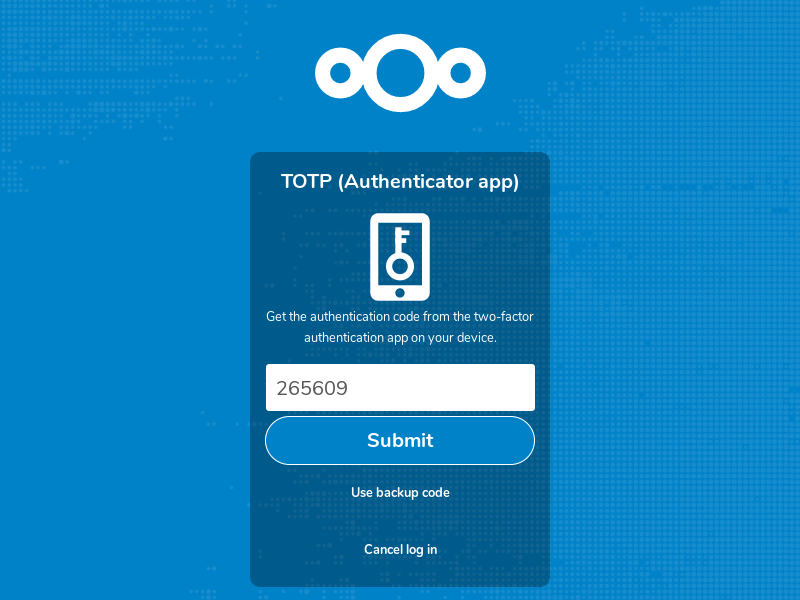
Nextcloud dostarcza Ci zapasowe kody, na wypadek gdybyś zgubił swój Nitrokey. Zaleca się wydrukowanie tych kodów i przechowywanie ich w bezpiecznym miejscu, w przeciwnym razie możesz nie być w stanie zalogować się na swoje konto!